Kuinka luoda lempinimiä ja aliaksia iCloud-sähköpostille

Tämän avulla voit lähettää ja vastaanottaa sähköposteja ilman, että sinun tarvitsee paljastaa oikeaa sähköpostiosoitettasi.

Yksi iCloud-tilin käytön eduista sähköpostissa on, että sen avulla voit käyttää sähköpostialiaksia. Näin voit lähettää ja vastaanottaa sähköposteja paljastamatta oikeaa sähköpostiosoitettasi. Lisäksi sen avulla voit myös määrittää online-palveluita, kirjautua verkkosivustoille ja suojata oikean sähköpostiosoitteesi roskapostittajilta ja hakkereilta. Joten kuinka luoda iCloud-sähköpostialias? Otetaan selvää alla.
Huomautus: muista, että voit asettaa enintään kolme aliasta (lempinimet) iCloud-sähköpostitilillesi.
Kuinka luoda iCloud-sähköpostialias
Määritä sähköpostialias noudattamalla alla olevia ohjeita.
1. Siirry tietokoneesi verkkoselaimella osoitteeseen iCloud.com ja kirjaudu sisään Apple ID:lläsi ja salasanallasi.
2. Kun olet kirjautunut sisään, napsauta Mail .
3. Napsauta asetusten rataskuvaketta ikkunan vasemmassa alakulmassa ja valitse " Preferences ".

4. Napsauta Tilit -välilehdessä Lisää alias .

5. Anna iCloud-sähköpostiosoitteesi alias. Näet myös mahdollisuuden merkitä alias, josta voi olla hyötyä postilaatikon hallinnassa myöhemmin.
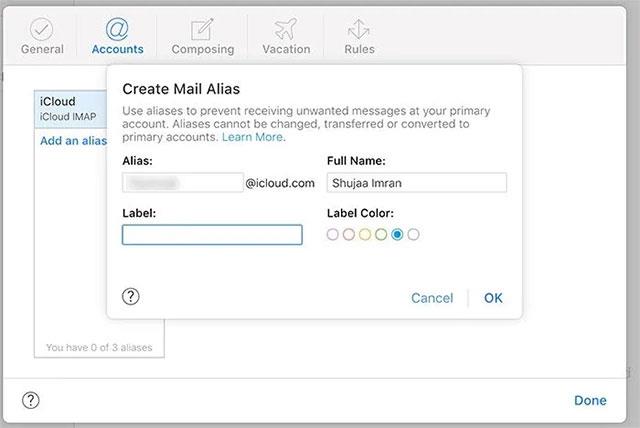
6. Napsauta OK ja valmis.
Kun aliakset on määritetty, sinun on myös otettava ne käyttöön iOS- ja macOS-laitteissasi, jotta voit lähettää sähköpostin näistä osoitteista.
Ota iCloud-aliakset käyttöön iOS:ssä
1. Avaa Asetukset-sovellus iOS- tai iPadOS-laitteellasi.
2. Napauta Apple ID:täsi.
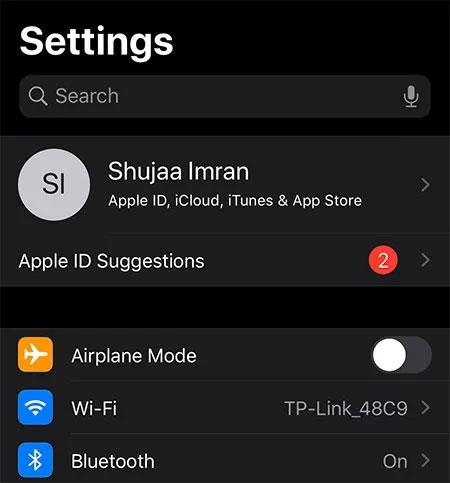
3. Valitse " iCloud -> Mail ".
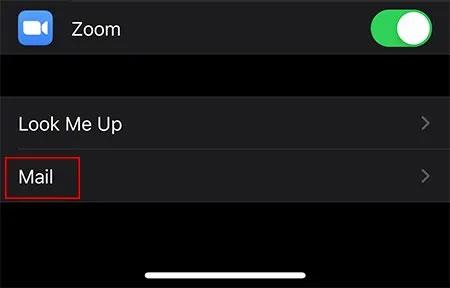
4. Salli lähettäminen -osiossa ota käyttöön sähköpostialias, jota haluat käyttää laitteessasi.

Ota iCloud-aliakset käyttöön macOS:ssä
1. Avaa Mail-sovellus Macissa.
2. Siirry ylävalikkopalkissa kohtaan " Mail -> Preferences ".
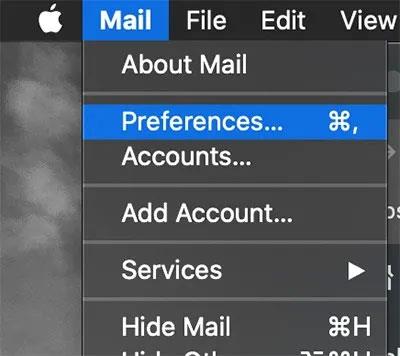
3. Napsauta Tilit -välilehteä ja valitse iCloud-tilisi vasemmasta sivupalkista.
4. Napsauta Tilin tiedot -osiossa Sähköpostiosoite- valikkoa ja valitse " Muokkaa sähköpostiosoitteita ".
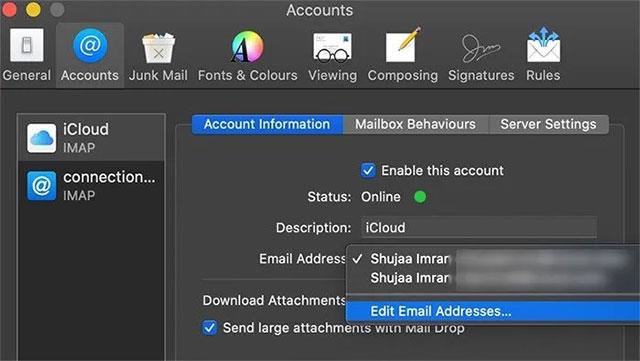
Tämä käynnistää selaimen ja avaa icloud.com-sivuston. Anna Apple ID -tunnuksesi ja hallinnoi sähköpostiosoitettasi haluamallasi tavalla.
Jos pidät VMwaresta VirtualBoxin sijaan, voit luoda macOS Monterey -virtuaalikoneen VMwarella, joka toimii täsmälleen kuten VirtualBox.
Tämä artikkeli opastaa sinut yksinkertaisten vaiheiden läpi, jotka sinun on suoritettava poistaaksesi (unohdaksesi) aiemmin yhdistetyn WiFi-verkon Macissasi.
Salasanan asettaminen tietokoneellesi on yksinkertaisin tapa suojata tietokoneesi luvattomalta käytöltä tai tunkeutumiselta asiakirjoihin tai henkilökohtaisiin tietoihisi.
Viime aikoina Java on kohtaamassa suuria tietoturvaongelmia, tässä työkalussa on monia haavoittuvuuksia. Hakkerit voivat varastaa tärkeitä tietoja. Siksi tietoturvan varmistamiseksi sinun tulee poistaa Java tietokoneesi verkkoselaimesta.
Haluatko lukea Mac-aseman Windowsissa? Tämän päivän artikkeli kertoo sinulle kaiken, mitä sinun tarvitsee tietää saadaksesi Mac-asemasi toimimaan Windowsissa.
DPI (dots per inch) on yksikkö, joka mittaa tietokoneen hiiren herkkyyttä. Mitä korkeampi DPI, sitä kauemmin näytöllä oleva osoitin voi liikkua näytöllä joka kerta, kun hiirtä liikutetaan.
Tips.BlogCafeIT opastaa sinua asentamaan Windows 10 MacBook Prohon (versio 2016 ja uudemmat).
Kansion tai tiedoston piilottaminen tai piilottaminen tietokoneellasi varmistaa osittain kansion tai tiedoston sisältämien tietojen turvallisuuden, jotta muut eivät löydä niitä.
Jotkut tutkijat uskovat, että tietokoneiden lähettämä valo on syynä monien ihmisten unettomuuteen ja levottomaan uneen. Onneksi on olemassa ratkaisu – PC:n ja Macin sinisen valon rajoitusominaisuus – joka auttaa sinua pääsemään eroon tästä unettomuusongelmasta.
Jos tietokoneesi, Mac- tai Android- tai iOS-laitteesi eivät pysty katsomaan videoita Youtubessa tai lataamaan videoita tai videoita ei voi toistaa, voit korjata virheen käyttämällä joitain alla olevista ratkaisuista.









